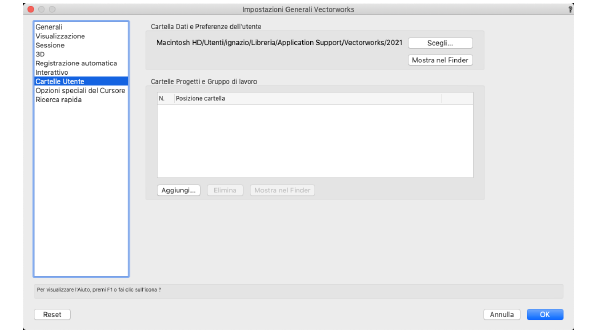
Fare clic sul pannello Cartella Utente per modificare la posizione della cartella dei dati utente e per designare cartelle per il lavoro di gruppo da condividere con altri utenti.
La cartella dei dati e delle preferenze utente contiene i file di Vectorworks che vengono creati e utilizzati dagli utenti. La Cartelle Utente viene creata automaticamente all’esterno della cartella di installazione di Vectorworks in modo che dati e preferenze restino indisturbati quando avvengono gli aggiornamenti del programma.
Vectorworks crea automaticamente all’interno di questa cartella tutte le sottocartelle per le librerie di risorse, i plug-in personali, il database delle Piante (necessario per Vectorworks Landmark) le impostazioni di Renderworks e gli Schemi realizzati dall’utente. Le seguenti personalizzazioni vengono salvate automaticamente nella Cartella Utente:
● Impostazioni Generali di Vectorworks
● Modifiche fatte nella Gestione Schemi
● File log
● Documenti preferiti del Catalogo della Gestione Risorse
● Impostazioni SmartCursor
● Opzioni di importazione ed esportazione in formato DXF/DWG
● Impostazioni registrate per gli strumenti Seleziona Attributi e Seleziona simili
● Impostazioni degli oggetti parametrici
● Posizione sullo schermo dei dialoghi e delle tavolozze
È inoltre possibile aggiungere manualmente i documenti personalizzati nella cartella “Risorse”, per fare in modo che risorse quali i Simboli e i Tratteggi vettoriali siano sempre visibili nella Gestione Risorse e nel Gestore Risorse; per ulteriori informazioni, vedere Il Catalogo delle Risorse.
In modo automatico, Vectorworks crea la seguente Cartella Utente nella cartella dei dati dell’applicazione:
•macOS: /Utenti/<nomeutente >/ Libreria / Application Support / Vectorworks / 2022
•Windows: C: \ Utenti \ [Utente] \ AppData \ Roaming \ Nemetschek \ Vectorworks \ 2022
Si tenga presente che le versioni più recenti dei sistemi operativi macOS e Windows fanno in modo di nascondere le rispettive cartelle “Application Support” e “AppData”. Per poter accedere facilmente a tali cartelle si può usare l’apposito bottone Mostra nel Finder (macOS) o Esplora (Windows) presente nel pannello Cartella Utente del dialogo Impostazioni Generali di Vectorworks.
Nota:per far migrare una cartella dati utente in una versione successiva di Vectorworks, non modificare direttamente le Impostazioni Generali Vectorworks, come descritto qui. Utilizzare, invece, il comando Gestore Migrazione per fare in modo che la nuova versione di Vectorworks continui ad utilizzare la Cartella Utente già utilizzata in precedenza.
Per creare una nuova cartella per i dati e le preferenze personali:
1. Nel pannello Cartelle Utente fare clic sul bottone Scegli.
2.Viene visualizzato un dialogo di conferma: fare clic su Sì. per continuare con la procedura.
3.Nel dialogo che si apre navigare fino alla posizione sul disco in cui si vuole creare una nuova cartella (per esempio nella cartella Documenti). Creare la nuova cartella, assegnarle il nome che si desidera e selezionarla.
4.Compare un ulteriore dialogo di conferma: fare clic su Sì per copiare il contenuto della precedente cartella nella nuova.; fare clic su No se si intendono utilizzare i parametri predefiniti in Vectorworks.
5.Se si copia il contenuto della vecchia cartella nella nuova posizione e tale cartella già contiene un documento con lo stesso nome, Vectorworks visualizza un ulteriore avviso che la cartella destinazione verrà sovrascritta: fare clic su Sì per continuare.
6.Se vi sono documenti aperti che non sono stati registrati, verrà richiesto di registrarli: fare clic su Sì per continuare.
7.Vectorworks copia il contenuto delle cartelle nella nuova posizione e poi si chiude automaticamente.
8.Riavviare Vectorworks.
Se è installato uno dei prodotti Vectorworks Design Suite, è possibile accedere anche a dati personali condivisi in cartelle del gruppo di lavoro. Per condividere impostazioni e dati con un gruppo di lavoro, creare una cartella principale Gruppo di lavoro in una posizione comunemente raggiungibile in rete locale o tramite un servizio di Cloud come, per esempio, Dropbox.
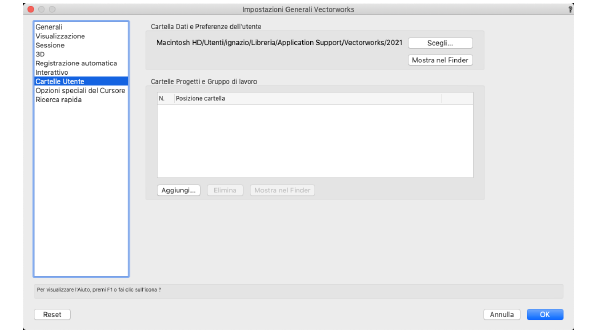
|
Opzione |
Descrizione |
|---|---|
|
Cartella Dati e Preferenze dell’utente |
Specificare la cartella che contiene le preferenze di Vectorworks, i file di preferenze, gli Schemi e qualunque contenuto personale creato. Può trattarsi di una cartella sul computer locale o su un drive USB o di rete; ciò permette di eseguire Vectorworks su ogni computer. Nota:Una variazione nell’impostazione di questo parametro non può essere annullata con il comando Annulla. |
|
Fare clic su questo bottone per scegliere una posizione diversa per la cartella Dati e Preferenze dell’utente. Occorre riavviare Vectorworks se si cambia la posizione dei dati utente; vedere Creare una nuova cartella per i dati e le impostazioni utente per ulteriori dettagli. |
|
|
Esplora (Windows) o Mostra nel Finder (macOS) |
Fare clic su questo bottone per visualizzare il contenuto della cartella. |
|
Cartelle Progetti e Gruppo di lavoro |
Specifica le cartelle dove Vectorworks cerca contenuti addizionali, come documenti di standard d’ufficio, progetti condivisi, documenti di riferimento. Può trattarsi di una cartella condivisa su un volume di rete, una cartella condivisa in Cloud o una cartella specifica per un progetto su un computer locale. Vedere Creare librerie Utente e di Gruppo di lavoro per ulteriori particolari. Le ricerche nelle cartelle vengono compiute procedendo dall’alto in basso nella lista; se vengono trovati più documenti con lo stesso nome, in Vectorworks compare solo la prima versione. Per modificare la posizione di una cartella, fare clic in corrispondenza della colonna N. e trascinare la cartella verso l’alto o il basso della lista. Nota:Impostare la Posizione cartella al livello superiore della cartella del Gruppo di lavoro non a quello delle sottocartelle dei vari tipi. Per esempio, non impostare la Posizione cartella a [Gruppo di lavoro]\Risorse, ma semplicemente a [Gruppo di lavoro]. Nota:Una variazione a questa preferenza non può essere annullata con il comando Annulla. |
|
Aggiungi |
Apre un dialogo di sistema che permette di selezionare un cartella per il Gruppo di lavoro da aggiungere alla lista. |
|
Elimina |
Elimina dalla lista la cartella selezionata. |
|
Esplora (Windows) o Mostra nel Finder (macOS) |
Mostra il contenuto della cartella selezionata in Windows Explorer o nel Finder. |